如果您在iOS 17更新或其他原因後無法在iPad上收到郵件,那麼您就遇到了iPad電子郵件問題。 更具體地說,您無法發送電子郵件,接收電子郵件或接收數據網絡。 讓iPad電子郵件應用無法正常工作以及相關的電子郵件問題令人非常沮喪。
實際上,iPad電子郵件問題在特定情況下有所不同。 例如,有些人抱怨他們無法從iPad發送電子郵件但可以收到它們。 嗯,iPhone用戶也有同樣的電子郵件問題。 因此,本文提供了相關的解決方案 iPhone和iPad電子郵件問題 詳細。
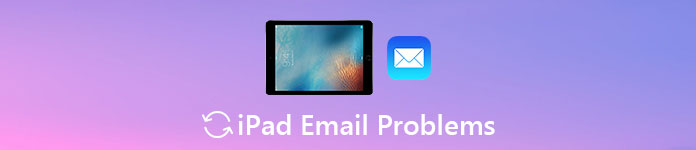
部分1:iPad無法發送電子郵件
-“我無法從iPad發送電子郵件。我的iPad電子郵件停止了工作!如何在幾分鐘內解決iPad上的電子郵件問題?”
解決方案1:打開所有SMTP服務器
步驟1。 在iPad上打開“設置”應用
步驟2。 單擊“郵件,日曆,聯繫人”選項
步驟3。 在“帳戶”下選擇您的電子郵件帳戶
步驟4。 向下滾動以點按“發送服務器”並打開SMTP
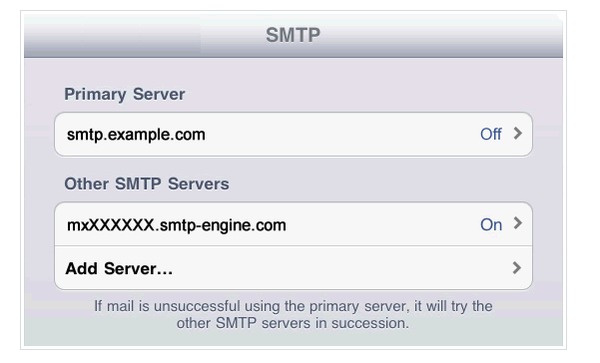
解決方案2:在iPad上設置您的電子郵件帳戶
步驟1。 通過USB線將iPad連接到iTunes
步驟2。 不要將郵件與iTunes同步
選擇您的iPad圖標,然後選擇“信息”。 取消選中“同步郵件帳戶”,然後點擊“應用”以保存更改。 完成此過程後,將iPad與計算機斷開連接。
步驟3。 設置您的電子郵件帳戶以發送電子郵件
打開“ iPad設置”以選擇“郵件,日曆,聯繫人”。 點擊“添加帳戶”按鈕登錄您的電子郵件地址和密碼。 之後,您可以發送新電子郵件以測試是否解決了iPad的發送電子郵件問題。
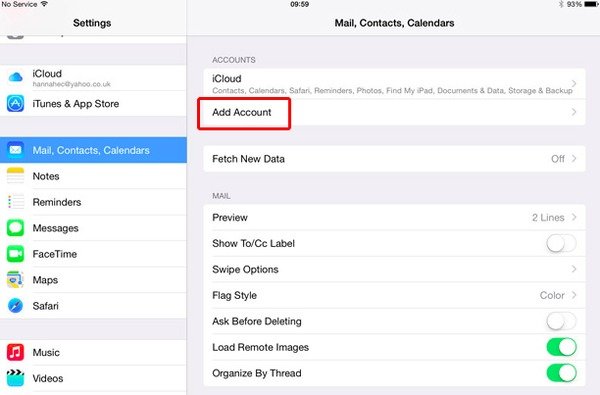
解決方案3:在iPad上檢查發件箱中是否有未發送的電子郵件
步驟1。 在iPad上打開郵箱
當您收到一條消息,說您無法從iPad發送電子郵件時,應查看發件箱。 打開郵件應用程序,然後單擊左上角的“郵箱”。
步驟2。 在iPad上重新發送您的電子郵件
如果您沒有看到發件箱,則說明您的iPad電子郵件已經發送。 否則,請打開iPad發件箱,然後點擊“發送”按鈕。 確保收件人的電子郵件地址正確。
確保附件不是很大,因為電子郵件具有發送附件的限制。 (在這裡學習 發送大照片, PDF格式,視頻,音樂等,通過電子郵件)。
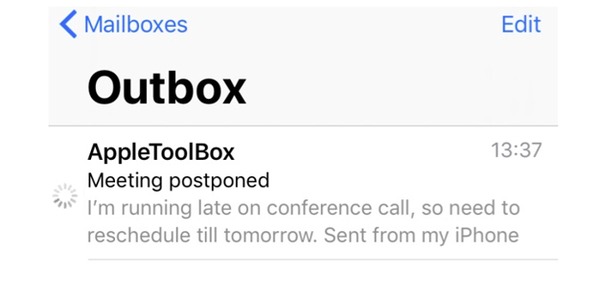
部分2:iPad無法接收電子郵件
-“我的郵件應用在iOS 17更新後無法接收新電子郵件……”
確認您的電子郵件帳戶有足夠的空間後(電子郵件已滿?只是 刪除電子郵件 現在。),你也可以按照下面的解決方案來解決它。
解決方案1:確保您的iPad可以連接到Wi-Fi
步驟1。 打開“設置”,然後選擇“ Wi-Fi”
步驟2。 確保已打開Wi-Fi
步驟3。 打開下面的“要求加入網絡”
步驟4。 加入無線網絡並輸入其密碼
步驟5。 打開頁面或視頻以測試其Wi-Fi速度
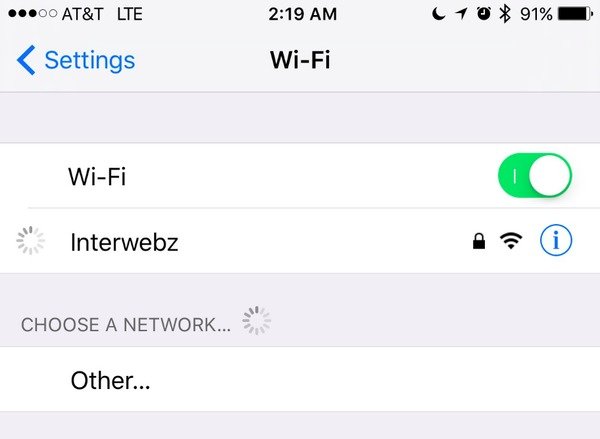
解決方案2:驗證您的電子郵件帳戶和密碼
步驟1。 打開iPad設置,然後選擇“郵件,聯繫人和日曆”
步驟2。 點按某個電子郵件帳戶並檢查其電子郵件和密碼字段
步驟3。 重新輸入正確的電子郵件地址和密碼以修復接收的iPad電子郵件問題
注意:如果仍有iPad電子郵件用戶名或密碼錯誤,請與您的電子郵件提供商或系統管理員聯繫
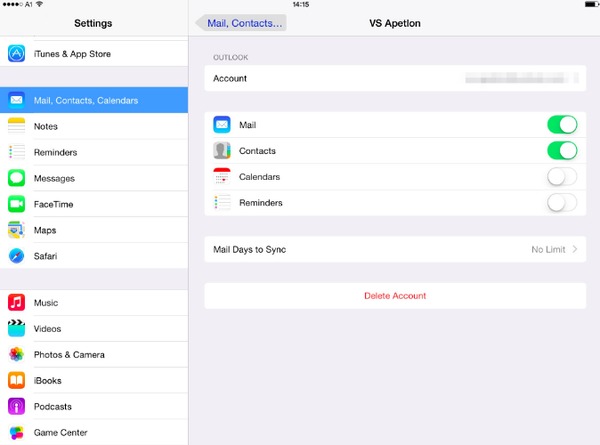
解決方案3:當iPad無法接收電子郵件時,請檢查您的高級設置
步驟1。 在“郵件,聯繫人,日曆”下點擊您的電子郵件帳戶
步驟2。 選擇“帳戶”,然後選擇“高級”選項
步驟3。 修復iPad電子郵件帳戶問題
當您看到“使用SSL”開關已關閉時,請手動將其打開。 否則,您需要關閉“使用SSL”(如果已啟用)。 點擊“身份驗證”並將其設置為密碼。 然後,您需要檢查“服務器端口”之外的數字號碼。 好吧,請確保“ S / MIME”開關已關閉。 然後點擊“完成”,然後返回您的郵件應用以在iPad上獲取新電子郵件。
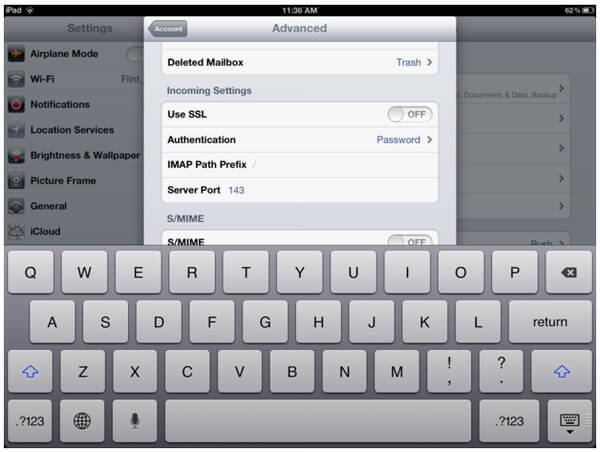
部分3:郵件未在iPhone上打開
-“我有iPhone電子郵件無法更新的問題……”
-“打開Mail應用程序的那一刻,我只能看到空白屏幕……”
-“我無法從iPhone發送電子郵件,但可以接收。”
解決方案1:在iPhone上退出並重新啟動郵件APP
步驟1。 雙擊主頁按鈕
步驟2。 通過滑動找到“郵件”窗口
步驟3。 向上滑動“郵件”窗口以關閉“郵件”應用
步驟4。 點擊Mail應用程序重新打開iPhone Mail應用程序
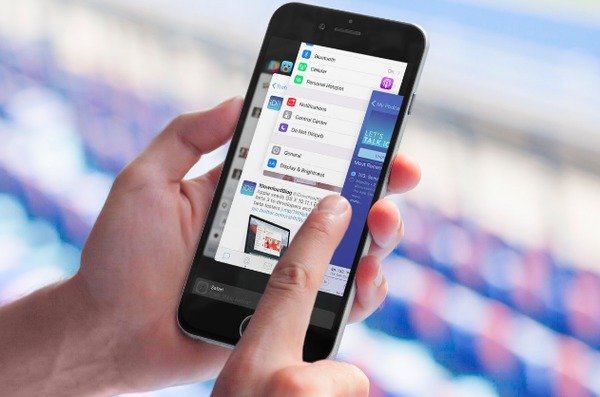
解決方案2:重置iPhone網絡設置
步驟1。 在iPhone上選擇“設置”,然後選擇“常規”
步驟2。 點擊“重置”,然後點擊“重置網絡設置”
步驟3。 如果提示,請輸入您的iPhone密碼
步驟4。 確認 重置網絡設置 並重新加入Wi-Fi網絡
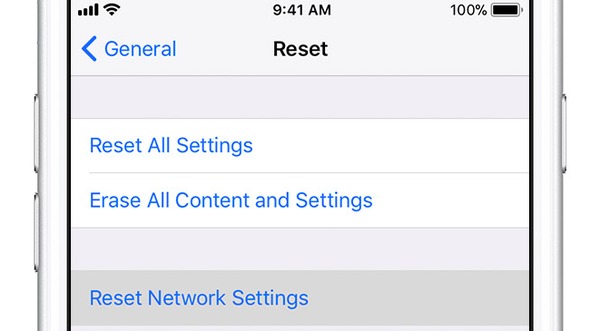
解決方案3:郵件未打開時重啟iPhone
步驟1。 按住電源按鈕,直到出現“ Slide to Power Off”
步驟2。 拖動滑塊以關閉iPhone
步驟3。 再次按電源按鈕可重新打開
注意:對於iPhone X / 8 Plus / 8用戶,您需要按順序快速按下音量調高和音量調低,然後按住並按電源按鈕 重啟iPhone 並修復iPhone電子郵件問題。

推薦:一般修復iPad電子郵件iOS系統恢復問題
如果以上解決方案無用,您可以嘗試Apeaksoft iOS系統恢復 輕鬆修復iPhone和iPad上的電子郵件問題。 因此,您可以恢復和修復已禁用的/冷凍的iPad 恢復正常狀態而不丟失數據。
- 將iPhone / iPad / iPod從DFU模式,恢復模式,Apple徽標等修復回Mac或PC上的正常狀態。
- 支援 iOS 17 和所有 iPad 型號,包括 iPad Pro/Air/Mini 各代。
- 為用戶提供簡單,乾淨的界面,安全輕鬆地修復iPhone和iPad電子郵件問題。
步驟1。 啟動iOS系統恢復
免費下載並打開該程序。 然後選擇“ iOS系統恢復”以訪問其主界面。

步驟2。 將iPad連接到iOS系統恢復
使用閃電USB線將iPhone插入計算機。

步驟3。 進入DFU模式
按“開始”,然後按照屏幕上的說明將iPad置於DFU模式。

步驟4。 檢查檢測到的iPad信息
如果需要,請手動更正錯誤的iPad信息,以便從Apple獲得確切的固件下載。

步驟5。 下載固件並修復iPad系統錯誤
點擊“修復”按鈕,等待一段時間以完成iPad 系統恢復 並自動修復iPad電子郵件問題。

iPad電子郵件問題的常見問題解答
1.如何啟用郵件通知?
在iPhone或iPad上,打開“設置”,然後點擊“通知”以找到“郵件”選項。 然後,打開“允許通知”。
2.如何在iPad上更新Yahoo Mail?
點擊Yahoo Mail旁邊的更新按鈕以對其進行更新。 如果沒有“更新”按鈕,則該應用程序是最新的。
3.如何從iPhone和iPad的郵件應用程序發送電子郵件?
在iPhone或iPad上啟動Mail應用程序。 點擊屏幕右下角的撰寫按鈕,然後輸入您要向其發送消息的人的電子郵件地址或姓名。 然後,添加您的主題並鍵入您的消息。 最後,點擊屏幕右上角的發送。
4.如何在iPad上設置電子郵件?
點擊“設置”應用,然後點擊“密碼和帳戶”。 點擊添加帳戶,然後選擇您的電子郵件提供商,例如iCloud,Google或Yahoo。 接下來,輸入您的電子郵件地址和密碼,然後點擊“下一步”並等待Mail驗證您的帳戶。
希望本指南可以幫助您修復iPad郵件應用程序無法正常工作等iPad電子郵件問題。 如果您有任何其他好的建議,請寫下來並與我們分享。








